Какво да направите, ако нямате звук на вашия iPhone: Без значение кой iPhone притежавате, може да имате някои проблеми, докато го използвате. Вече обсъдихме много от тях, включително тези с приложения и Wi-Fi връзка, и също така ви показахме какво да правите, че вашият iPhone не звъни. Един от проблемите, който може да бъде доста досаден, е когато устройството ви не издава никакъв звук. Ако не чуете звук на iPhone, не мислете, че няма да можете да го поправите. През повечето време проблемът може да бъде решен с няколко прости решения. Не е необходимо да имате специални технически умения, за да ги изпробвате. Положете малко усилия и бъдете търпеливи, особено ако първите няколко решения не ви помогнат.
Вижте също: Как да коригирам iPhone / iPad няма да изтегля или актуализира приложения
Начини за отстраняване на звук на iPhone
Премахнете калъфа на iPhone
Преди да започнем стъпките за отстраняване на неизправности със софтуера, уверете се, че сте премахнали случая на iPhone, ако използвате такъв. Случаят на вашето устройство може по някакъв начин да покрие дупките на високоговорителите и да не създава проблеми със звука на iPhone.
Прочетете също- iPhone Call Errors
Звънене / безшумен режим
Проверете бутона за позвъняване / без звук от лявата страна на вашия iPhone. Ако видите оранжевата линия, това означава, че iPhone е настроен на безшумен режим. Това може да е причината звукът да не работи на iPhone. Включете го, за да активирате режима на позвъняване.
Вижте als0- Имате проблем с вибрациите?
Увеличете силата на звука
Трябва да отключите своя iPhone, за да можете да увеличите силата на звука, тъй като in няма да работи, ако iPhone е заключен.
- Отключете вашия iPhone.
- Отворете приложението, което има музикален или звуков ефект.
- Щракнете върху бутона за увеличаване на звука, за да увеличите силата на звука на вашия iPhone.
Ако бутонът за сила на звука не работи по някаква причина, можете да влезете в Центъра за управление, като плъзнете нагоре от който и да е екран на вашия iPhone и преместите плъзгача за сила на звука нагоре.

Звънене и сигнали
Можете също да опитате да увеличите силата на звука чрез функцията Ringer и Alerts.
- Отидете в Настройки> Звуци.
- В частта за звънене и сигнали плъзнете плъзгача за сила на звука до максимум.
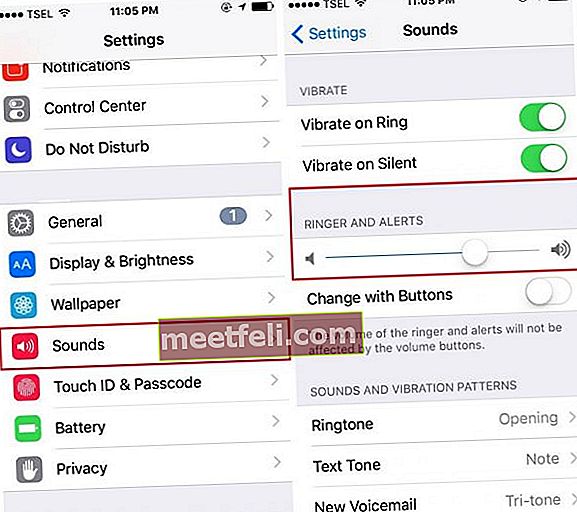
Деактивирайте Bluetooth
Все още не чувате звук на iPhone? Изключете Bluetooth, за да сте сигурни, че към вашия iPhone няма свързани Bluetooth аксесоари. Можете да използвате Bluetooth високоговорители или слушалки и да забравите да деактивирате функцията Bluetooth на iPhone. Можете да деактивирате Bluetooth, като отворите Настройки> Bluetooth, или можете да плъзнете нагоре от всеки екран, за да отворите Центъра за управление и след това да докоснете иконата на Bluetooth.
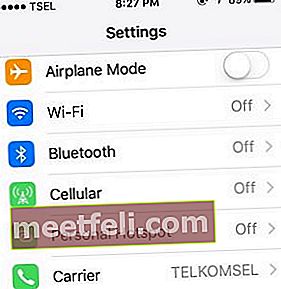
Трик за слушалки
Когато от вашия iPhone не се чува звук, можете да опитате прост трик, като използвате слушалките си. Ето какво трябва да направите. Вземете слушалките, включете ги във вашия iPhone и ги включете. Повторете това няколко пъти. Ето колко потребители са решили проблемите със звука.
Рестартирайте вашия iPhone
Рестартирането също може да поправи iPhone без проблеми със звука. Задръжте бутона за заспиване / събуждане и бутона Начало заедно за 10 до 15 секунди или докато не видите логото на Apple. Това ще рестартира вашия iPhone. Много е важно да опитате това, защото рестартирането освежава паметта на iPhone и изтрива всички бъгове за зареждане и кеша. Ако има временно забавяне или неизправности при зареждането на приложения, това ще премахне проблема.

support.apple.com
Почистете жака за слушалки
Какво следва? Една от причините да не чувате звук на iPhone е, че хакването на слушалки е пълно с мръсотия и прах. За да премахнете проблема, трябва да почистите жака за слушалки. Можете да използвате вентилатор за прах. Въпреки че мнозина предлагат сешоар като инструмент за почистване, не го използвайте, защото може да повреди компонентите на iPhone. След това използвайте клечка за зъби или памучен тампон, за да почистите дупката. Почистете го внимателно и избягвайте да използвате течност, тъй като LCI (индикатор за контакт с течност) се намира близо до жака за слушалки.
Почистете отворите на високоговорителите и порта за зареждане
Ако прахът или мръсотията покрият дупките на високоговорителите, това няма да причини звук на iPhone. Можете да използвате вентилатор за прах, за да извадите праха от отворите на високоговорителите и порта за зареждане. Сухата и чиста четка за зъби или клечка за зъби също може да ви помогне да премахнете всякакви замърсявания или отломки от там.
Надстройте своя iPhone до най-новата версия на iOS
Грешка в софтуера може да причини много проблеми. Ето защо е от съществено значение да надстроите устройството си до последната версия на iOS. Ако нямате най-новата версия, актуализирайте сега, защото това може да реши проблеми със звука на iPhone. Ето какво трябва да направите:
- Уверете се, че вашият iPhone е зареден или го свържете към източник на захранване
- Свържете се с Wi-Fi мрежа
- След това отидете в Настройки> Общи> Актуализация на софтуера
- Сега докоснете Изтегляне и инсталиране или Инсталиране сега.
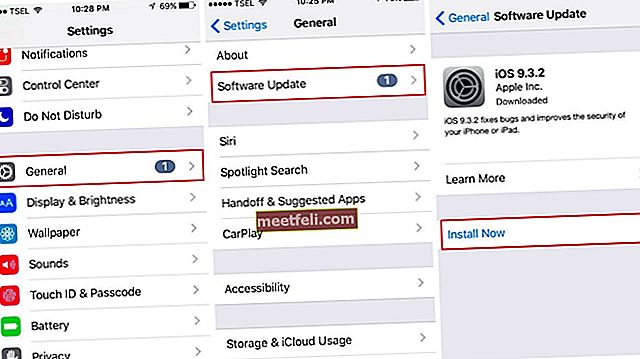
Нулирайте всички настройки
Този метод ще изтрие всички настройки на вашия iPhone. Можете отново да коригирате настройките според вашите желания, след като проблемът бъде отстранен. Можете да го направите, като отворите Настройки, натиснете Общи и щракнете върху Нулиране. На екрана за нулиране натиснете Нулиране на всички настройки. Ще бъдете помолени да въведете паролата. Последната стъпка, потвърдете действието си, като докоснете Reset All Settings в изскачащия екран.
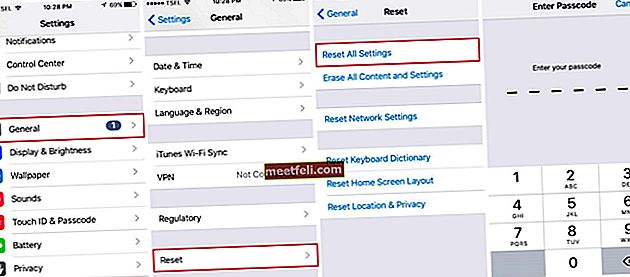
Изтрийте iPhone
Ако предишната стъпка не е решила проблема, може би устройството ви се нуждае от ново стартиране. Можете да изтриете цялото съдържание и настройки и след това да настроите устройството си като ново. Само напомняне: това ще изтрие всичко на вашия iPhone, така че не забравяйте да архивирате данните си.
За да изтриете цялото съдържание и настройки:
- Щракнете върху Настройки
- Отидете на General
- Докоснете Нулиране
- Изберете Изтриване на цялото съдържание и настройки
- Въведете вашата парола
- Докоснете Erase iPhone, за да потвърдите действието си
- Настройте вашия iPhone като ново устройство
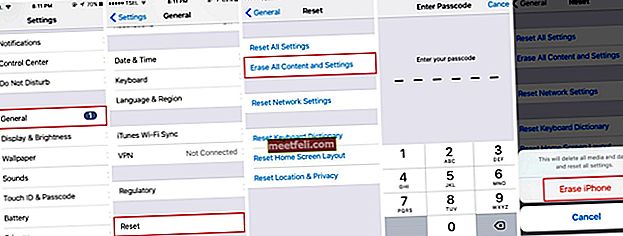
Възстановете вашия iPhone до фабричните настройки с помощта на iTunes
За да възстановите iPhone с помощта на iTunes, ви е необходим Mac / PC с инсталирана най-новата версия на iTunes. Следвайте стъпките по-долу:
- Уверете се, че вашият iPhone е зареден
- Уверете се, че вашият iPhone е свързан със стабилен WiFi. Това е важно, в противен случай може да възникне този проблем: iPhone остана в режим на възстановяване.
- Свържете iPhone към вашия компютър
- Щракнете върху Възстановяване в раздела Обобщение
- Щракнете върху Възстановяване, за да потвърдите действието си
- Когато възстановяването приключи, настройте вашия iPhone като ново устройство.
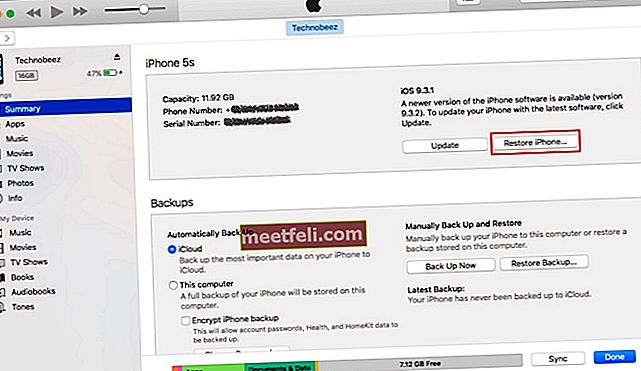
Как да поправя iPhone без звук при запис на видеоклипове
Някои собственици на iPhone се оплакаха от следния проблем: няма звук при запис на видеоклипове. Ето как можете да разрешите проблема.
- Рестартирайте вашия iPhone.
- Почистете микрофона. Отстранете замърсяванията и отломките.
- Отворете приложението YouTube, пуснете видеоклип и увеличете силата на звука с бутоните отстрани докрай. Върнете се в приложението на камерата и опитайте да запишете видео.
- Опитайте приложение за камера на трета страна, като MoviePro.
- Нулирайте всички настройки. За да направите това, отидете в Настройки> Общи> Нулиране и докоснете Нулиране на всички настройки. Въведете вашата парола. Докоснете Нулиране на всички настройки.
- Актуализирайте софтуера. Свържете вашето устройство към източник на захранване. След това се свържете с Wi-Fi мрежа. Отидете в Настройки> Общи> Актуализация на софтуера. Докоснете Изтегляне и инсталиране или Инсталиране сега.
- Изтрийте цялото съдържание и настройки. Архивирайте данните си! За да изтриете своя iPhone, изпълнете следните стъпки: отидете в Настройки> Общи> Нулиране> Изтриване на цялото съдържание и настройки. Сега въведете вашата парола. Докоснете Erase iPhone.
Как да поправим звука по време на разговори на iPhone
Що се отнася до проблеми, свързани със звука, има специфичен проблем, с който може да се сблъскате - няма звук по време на разговори. Нека да видим как можете да разрешите този проблем.
- Увеличете силата на звука, като натиснете бутоните, разположени отстрани на вашия iPhone.
- Почистете приемника. Можете да използвате клечка за зъби. Отстранете всички прах и мръсотия от приемника.
- Изключете Bluetooth. За да направите това, отидете в Настройки> Bluetooth.
- Рестартирайте вашия iPhone
- Актуализирайте софтуера. Заредете телефона си. Свържете се с Wi-Fi мрежа. Отидете в Настройки> Общи> Актуализация на софтуера и докоснете Изтегляне и инсталиране или Инсталиране сега.
- Изтрийте цялото съдържание и настройки. Не забравяйте да архивирате данните си. За да изтриете своя iPhone, отидете в Настройки> Общи> Нулиране и докоснете Изтриване на цялото съдържание и настройки. Въведете вашата парола. Докоснете Erase iPhone.
Какво да направя, ако звукът на iPhone в приложения не работи?
Ако не чуете звук на iPhone при използване на приложения, опитайте следното:
- Рестартирайте приложението. Докоснете два пъти бутона Начало, плъзнете наляво или надясно, за да намерите приложението, което искате да затворите, и след това плъзнете нагоре, за да го затворите. Стартирайте приложението отново.
- Рестартирайте вашия iPhone.
- Актуализирайте приложението. Отворете App Store и докоснете Актуализации.
- Преинсталирайте приложението. Намерете иконата на приложението на началния екран. Докоснете и задръжте, докато се размърда. Ще се появи X. Докоснете го, за да изтриете приложението. Отворете App Store и изтеглете приложението отново.
- Актуализирайте софтуера. Свържете вашия iPhone към източник на захранване и Wi-Fi мрежа. Отидете в Настройки> Общи> Актуализация на софтуера. Докоснете Изтегляне и инсталиране или Инсталиране сега.
- Нулирайте всички настройки. Отидете в Настройки> Общи> Нулиране> Нулиране на всички настройки. Въведете вашата парола. Докоснете Нулиране на всички настройки.
- Изтрийте цялото съдържание и настройки. Архивирайте данните си. За да изтриете своя iPhone: отидете в Настройки> Общи> Нулиране> Изтриване на цялото съдържание и настройки. След това въведете паролата си. Докоснете Erase iPhone.
Тези проблеми / решения са намерени и ефективни за iPhone 4, iPhone 4s, iPhone 5, iPhone 5s, iPhone 5c, iPhone 6, iPhone 6 Plus, iPhone 6s, iPhone 6s Plus, iPhone SE, iPhone 7 и iPhone 7 Plus.
Ако гореспоменатите решения не са работили, свържете се с Apple или най-близкия оторизиран доставчик на Apple.










